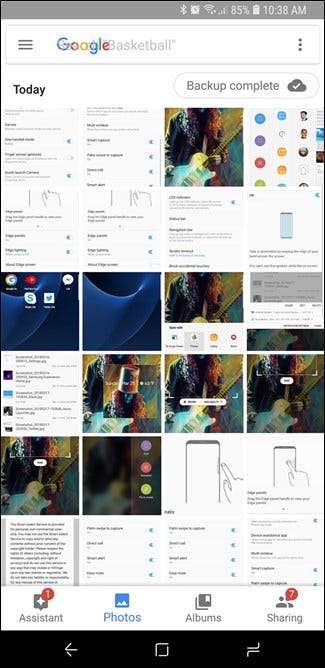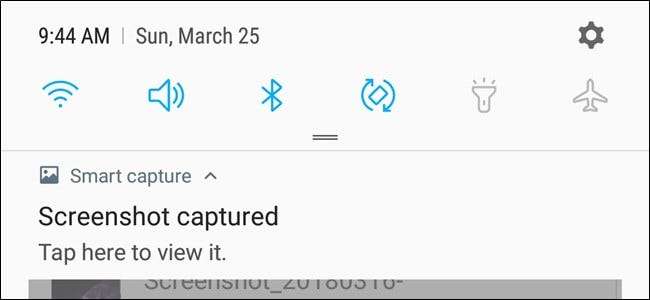
Ada dua cara berbeda untuk mengambil screenshot di sebagian besar ponsel Samsung Galaxy, bergantung pada model yang Anda gunakan. Mari kita hancurkan.
Cara Mengambil Screenshot di Galaxy S8 dan S9
Ada beberapa cara berbeda untuk mengambil tangkapan layar di S8 dan S9, dan beberapa opsi di dalamnya. Ini mungkin terlihat sedikit berlebihan, tetapi semuanya sangat sederhana.
Cara Mengambil Screenshot dengan Tombol Perangkat Keras
Jika Anda menggunakan ponsel Galaxy modern seperti S8 atau S9, Anda beruntung. Mengambil tangkapan layar sesederhana di sebagian besar ponsel Android lainnya: tekan tombol Volume Turun dan Daya secara bersamaan. Tahan selama sekitar setengah detik, lalu lepaskan.

Berkat tata letak tombol (volume di satu sisi, daya di sisi lain), sangat mudah untuk mengambil tangkapan layar dengan satu tangan. Ini adalah tata letak tombol yang sangat bagus jika Anda mengambil banyak tangkapan layar.
Cara Mengambil Tangkapan Layar dengan Gerakan Telapak Tangan
Namun ada juga opsi kedua di sini: cukup geser sisi tangan Anda ke layar. Serius — coba saja. Ini berfungsi di layar apa pun, kecuali jika keyboard di layar ditampilkan. Ini disebut "Palm swipe to capture" dan unik untuk ponsel Samsung modern.
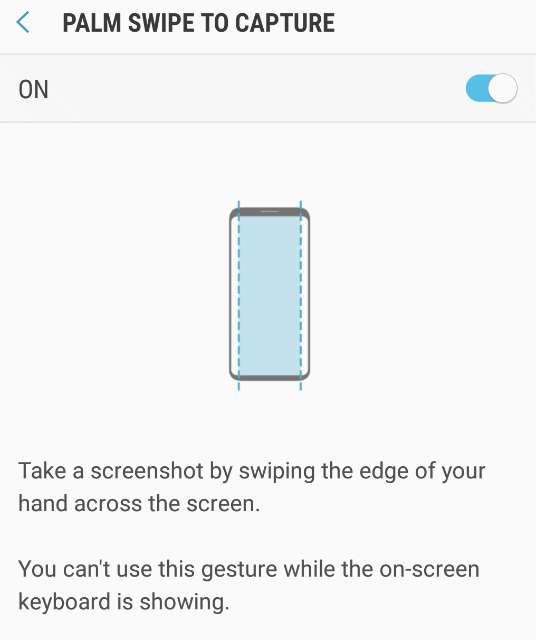
Anda dapat menonaktifkan fitur ini di Settings> Advanced Features> Palm Swipe to Capture jika Anda tidak menyukainya.
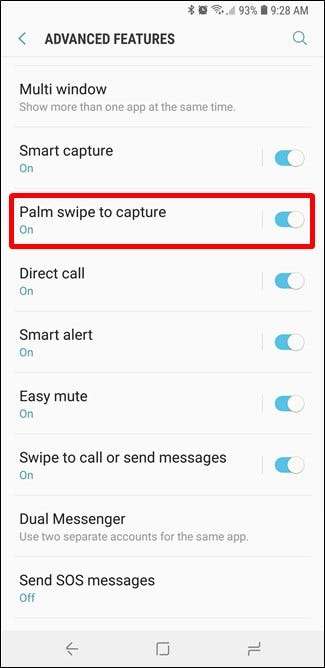
Cara Mengambil Tangkapan Layar Selektif atau Menangkap GIF
Jika Anda memanfaatkan Panel Tepi Samsung, Anda dapat menggunakan seperangkat alat di panel Smart Select untuk melakukan beberapa hal keren dengan tangkapan layar, seperti menangkap bagian tertentu dari layar dalam bentuk persegi panjang atau oval, menangkap GIF, atau bahkan menyematkan bagian dari gambar ke layar sebagai overlay untuk referensi cepat.
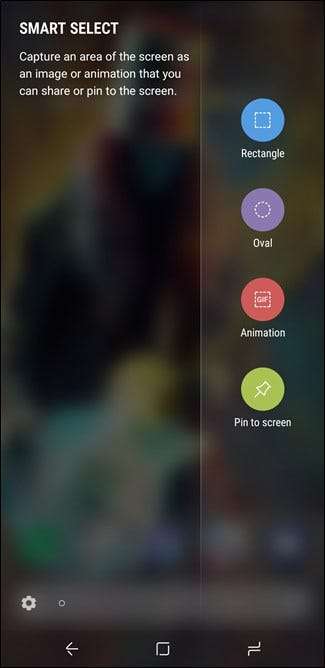
Untuk mengaktifkan fitur ini, masuk ke Settings> Display> Edge Screen> Edge Panels, dan pastikan “Smart Select” dihidupkan. Dari sana, cukup gesek dari sisi kanan layar untuk membuka Panel Tepi.
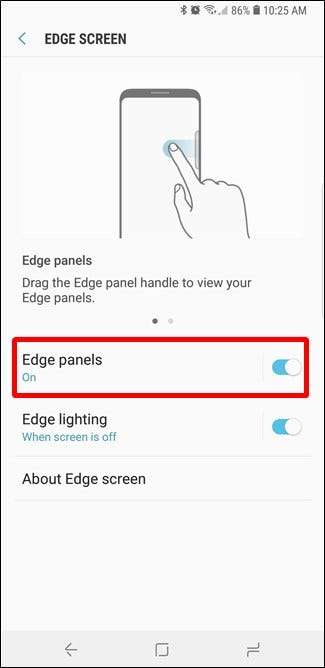
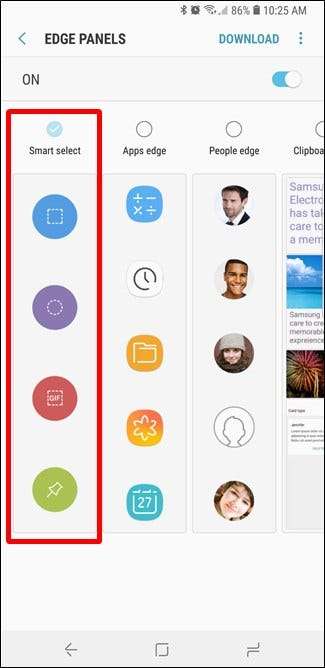
Dengan panel Smart Select terbuka, cukup ketuk opsi jepret yang ingin Anda gunakan, lalu ikuti petunjuk di layar. Sangat mudah.
Cara Mengambil Screenshot di Galaxy S7 (dan yang Lebih Lama)
Karena Samsung menggunakan tombol beranda fisik khusus pada semua ponselnya sebelum S8, metode untuk mengambil tangkapan layar sedikit berbeda pada itu. Alih-alih menggunakan Volume Turun dan Daya, Anda akan menggunakan tombol Daya dan Beranda. Tekan keduanya dan tahan sekitar setengah detik.
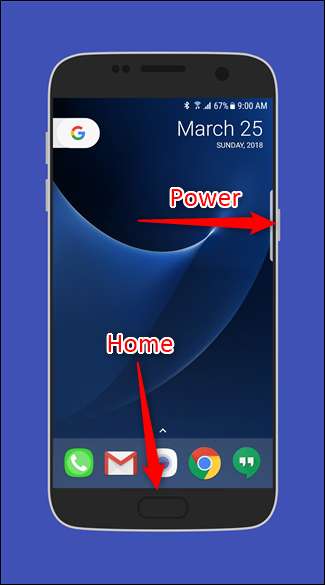
S7 juga dilengkapi alat "Gerakan Palm" yang dibahas di atas di bagian S8 / S9.
Alat Screenshot Lain di Perangkat Galaxy
Saat Anda mengambil tangkapan layar, itu muncul sebagai hamparan singkat di atas layar saat ini, memberi tahu Anda bahwa jepretan berhasil diambil. Alat Smart Capture juga muncul di bagian bawah layar.
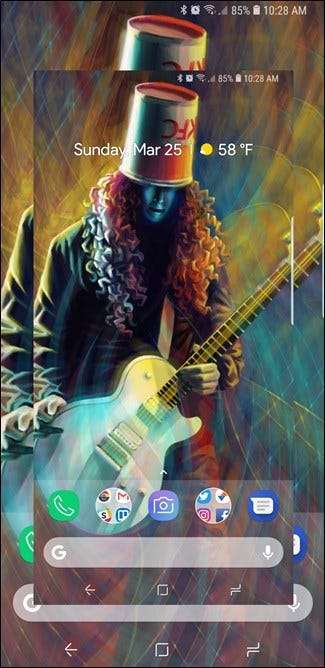
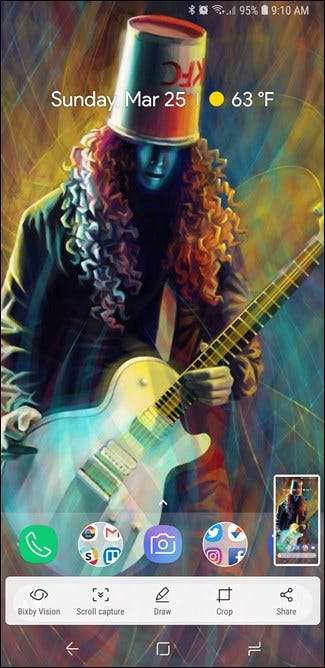
Ada beberapa fitur yang sangat keren yang dibundel dengan alat Smart Capture, seperti opsi untuk mengambil "tangkapan layar bergulir" yang menggulir layar dan menangkap semuanya (tidak hanya apa yang Anda lihat), alat gambar untuk membuat anotasi, alat potong dengan cepat memotong bagian bidikan yang tidak relevan, dan pintasan untuk langsung membagikan bidikan.
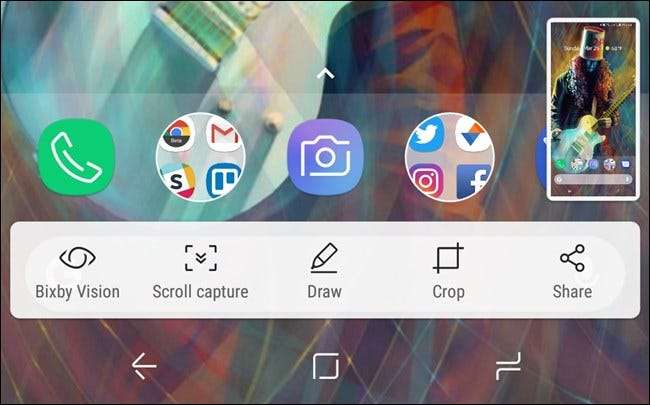
Jika Anda tidak menyukai alat Smart Capture, Anda dapat menonaktifkannya dengan membuka Settings> Advanced Features> Smart Capture.
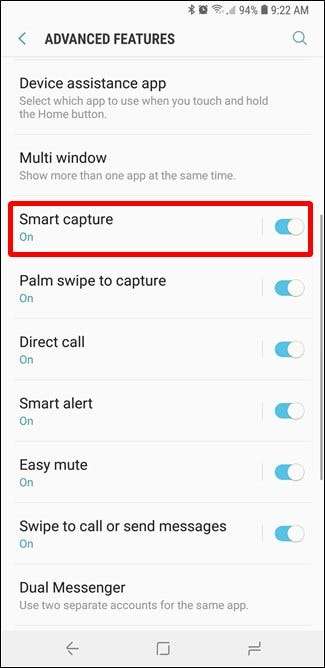
Di mana Menemukan Tangkapan Layar Anda
Secara default, semua tangkapan layar disimpan di DCIM> folder Tangkapan layar, tetapi ada beberapa cara untuk mengakses jepretan Anda.
Jika Anda baru saja mengambil tangkapan layar, geser ke bawah pada bilah navigasi dan Anda akan melihat pemberitahuan tentang tangkapan layar. Ketuk untuk akses cepat ke gambar. Anda juga dapat membagikan, mengedit, atau menghapus screenshot Anda langsung dari notifikasi ini.
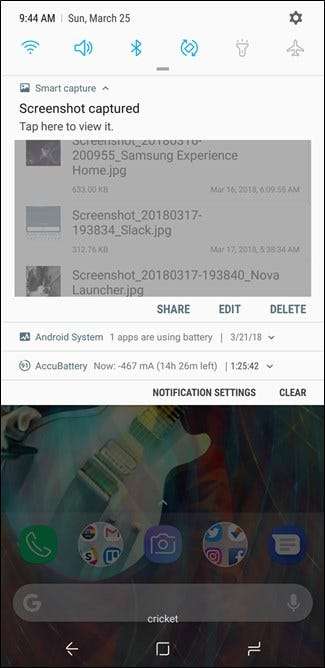
Jika Anda memasang beberapa aplikasi yang dapat membuka gambar, pemilih aplikasi akan muncul saat Anda mengetuk pemberitahuan tangkapan layar.
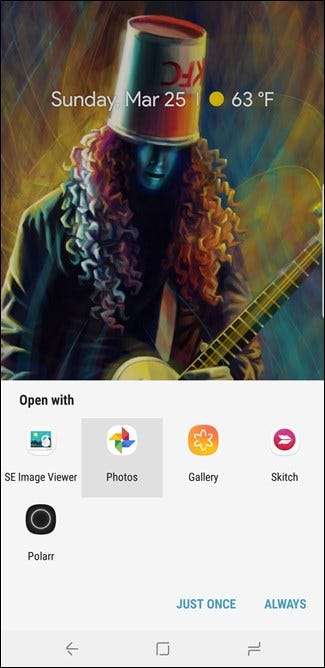
Jika tidak, Anda dapat membuka Galeri atau aplikasi Foto untuk melihat semua tangkapan layar Anda — semuanya akan ada di sana, di depan dan di tengah halaman utama aplikasi.